本页内容针对 Controlled Release (CR) 的产品或特性。 如果您不是 CR 组的成员,如需了解更多信息,请联系您的 客户代表。
所需权限:
先决条件
在设置 Cognigy Agent Assist 以与 CXone Mpower 一起使用之前,您必须:
-
一个 Cognigy 账户。
-
已配置的 Cognigy Agent Assist 应用程序。
- CXone Mpower Continuous Stream Transcription 支持的提供程序之一。 如果您尚未设置转录配置文件,可以创建一个。
- 您的代理使用 CXone Mpower Agent。
创建脚本
使用以下示例作为创建脚本的基础,将坐席助手应用程序集成到 CXone Mpower 中。 呼入和呼出交互需要单独的脚本。 下图显示了呼入脚本的基本操作:
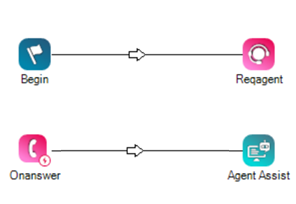
此图显示了呼出脚本的基本操作:

要完成脚本的配置:
- 将 Cognigy Agent Assist 配置应用程序分配给 Agent Assist 操作。
将应用程序添加到 Agent Assist Hub
您需要为Cognigy Agent Assist添加配置文件应用程序,以便Agent Assist Hub。
- 单击应用程序选择器
 并选择 其他 > 自动化与人工智能,然后单击 Agent Assist Hub。
并选择 其他 > 自动化与人工智能,然后单击 Agent Assist Hub。 -
单击添加坐席辅助应用程序。
-
输入 Agent Assist 应用程序名称然后单击 Cognigy Assist 在座席助手提供商列表中。
-
单击下一步。
-
Cognigy 提供了您需要在 Configuration (配置) 页面上的字段中填写的值。 NiCE 不负责提供这些值。
 了解此步骤中字段的更多信息
了解此步骤中字段的更多信息
字段
详细信息
端点 URL 您的 Cognigy 实例URL。 例如,https://classics.cognigy.ai/。
代理协助 URL 您的 Cognigy 实例URL开头有 ai-。 例如,https://ai-classics.cognigy.ai/。 URL 令牌 Cognigy 实例的 URL 令牌。 API 密钥 从 Cognigy检索到的 API 密钥。 JWT 密钥 从 Cognigy检索到的密钥。 -
单击创建。
-
单击关闭。
将 Cognigy Agent Assist 应用程序分配给操作
如果尚未这样做,则需要将Cognigy Agent Assist应用分配给Agent Assist 作![]() 在 Studio 脚本中执行的流程,例如收集客户数据或播放音乐。在Studio脚本中。
在 Studio 脚本中执行的流程,例如收集客户数据或播放音乐。在Studio脚本中。

